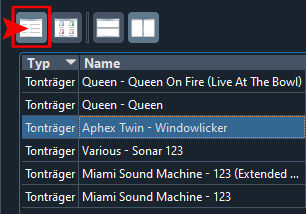Allgemeine Fragen
Wie aktiviere ich Software von Stecotec?
Wenn Sie Ihr Programm erstmals nach der Installation starten, werden Sie zur Eingabe Ihres persönlichen Produktschlüssels aufgefordert.
Drücken Sie die Schaltfläche “Programm aktivieren” und tragen Sie anschließend Ihren Produktschlüssel ein. Sobald Sie Ihre Eingabe mit “Ok”
bestätigen, ist Ihre Programm aktiviert.
Wo finde ich meinen Produktschlüssel?
Der Produktschlüssel wird Ihnen per E-Mail zugeschickt. Sollten Sie keine Nachricht erhalten haben, dann prüfen Sie bitte Ihren Spam-Ordner.
Wenn Sie unsere CD-Version der Software erworben haben, dann befindet sich der Schlüssel zusätzlich auf der beigelegten Rechnung.
Ich nutze bereits eine andere Software, kann ich meine Daten importieren?
Ja, das ist möglich. Ihnen steht eine CSV-Import-Funktion zur Verfügung. Das Programm versteht somit Daten jeder Tabellenkalkulation. Wenn Sie keine Tabellenkalkulation nutzen, dann muss Ihre alte Software den Export in eine Textdatei (CSV-Datei) erlauben, damit Ihre Daten importiert werden können.
Hinweis: Zurzeit ist diese Funktion nur in unserer Modellauto-Verwaltung nicht vorhanden. Es wird jedoch ein entsprechendes Update geben.
Gibt es kostenlose Updates?
Ja, unsere Software wird ständig weiterentwickelt und als Kunde erhalten Sie alle Updates kostenlos.
Gibt es einen kostenlosen Support?
Ja, wir bietet Ihnen einen kostenlosen E-Mail-Support.
Am besten erreichen Sie und über unser Kontaktformular.
Läuft Software von Stecotec auch auf dem Mac?
Unsere Software gibt es derzeit leider nur für Microsoft Windows. Doch viele unserer Kunden nutzen unsere Programme dennoch problemlos auf dem Mac.
Wie Sie Windows-Software auf dem Mac ausführen können, lesen Sie hier:
So installieren Sie Windows Programme auf dem Mac
Hier finden Sie weitere Möglichkeiten:
Windows-Software auf dem Mac ausführen – Eine Übersicht
Hier finden Sie ein kurzes Erklärvideo zu dem Thema.
Läuft Software von Stecotec auch unter Linux?
Ja, mit Hilfe des kostenlosen Programms Wine können Sie unsere Software auch unter Linux ausführen.
Gibt es eine Exportfunktion?
Ja, unsere Software hat eine HTML-, PDF- und CSV-Exportfunktion.
Welche Währungen werden unterstützt?
Unsere Software unterstützt alle Währungen. Sie können in den Einstellungen eine beliebige Währung festlegen.
Ist der Zugriff auf die Datenbank per Netzwerklaufwerk bzw. Dropbox möglich?
Ja das ist möglich.
Werden meine Bilder direkt in der Datenbank gespeichert?
Ja, alle Bilder werden direkt in der Datenbank gespeichert. So können Sie Ihre Datenbank von einem Rechner zu einem anderen übertragen und Ihre Bilder bleiben erhalten.
Wo werden meine Daten gespeichert?
Ihre Sammlung wird lokal auf Ihrer Festplatte gespeichert. Somit haben nur Sie Einblick in Ihre Daten.
Die Privatsphäre unsere Kunden hat für uns oberste Priorität!
Kann ich meinen Sammelobjekten Dateien zuordnen?
Ja das ist möglich.
Das Programm besitzt eine integrierte Dateiverwaltung. So können Sie jedem Sammelobjekt beliebig viele Dateien zuordnen und diese direkt im Programm öffnen.
Wie kann ich meine Sammlung sortieren?
Wechseln Sie dazu in die Tabellenansicht und führen Sie anschließend einen Doppelklick auf die Spaltenüberschrift aus, nach der Ihre Sammlung sortiert werden soll. Neue Spalten können Sie per Rechtsklick auf den Tabellenkopf einblenden. Die Galerieansicht wird die Sortierung der Tabelle anschließend automatisch übernehmen. Zusätzlich wird dadurch auch die Reihenfolge für den Export festgelegt.
Wie kann ich meine Sammelobjekte in einen anderen Ordner verschieben?
1. Objekte im Quellordner markieren.
2. Rechtsklick auf Auswahl -> Ausschneiden oder Strg+X.
3. Zum Zielordner wechseln.
4. Rechtsklick in Ordneransicht -> Einfügen oder Strg+V.
Alternativ sind diese Aktionen über die Menüleiste in Unterpunkt Bearbeiten verfügbar.
Wie kann ich meine Software samt Datenbank auf einen neuen Rechner übertragen?
1. Installieren Sie die Software auf dem neuen Rechner.
2. Erstellen Sie auf dem alten Rechner ein Backup der Datenbank (Datei -> Backup erstellen).
3. Übertragen Sie das Datenbank-Backup auf den neuen Rechner.
4. Stellen Sie das Backup der Datenbank auf dem neuen Rechner wieder her (Datei -> Backup wiederherstellen).
Fragen zu Stecotec Musikverwaltung Pro
Kann man im Programm rausfinden auf welchen CDs oder Schallplatten ein bestimmter Musiktitel ist?
Ja, das ist möglich. Sie können in der Erweiterten-Suche nach Tracks suchen. Anschließend zeigt Ihnen das Programm eine Liste mit allen Tonträgern, auf denen sich diese Tracks/Titel befinden.
Benötige ich für die Verwendung der Software einen Barcode-Scanner?
Nein, Sie können Ihre CDs, Schallplatten usw. auch ohne Barcode-Scanner bequem aus der Musikdatenbank zur Ihrer Sammlung hinzufügen.
Welcher Barcode-Scanner ist mit der Musikverwaltung kompatibel?
Im Prinzip jeder Barcode-Scanner der einen Text in ein Eingabefeld einfügen kann. Für unsere Software spielt es keine Rolle, woher der Text kommt.
Doch viele unserer Kunden nutzen den Barcode-Scanner “Tera Wireless 1D Barcode Scanner“. Dabei handelt es sich um einen sehr günstigen Scanner, der jedoch seine Aufgabe erfüllt und deshalb bei amazon.de zu den Bestsellern zählt. Den Scanner gibt es aktuell (stand 15.04.2020) für 29,89 € zu kaufen.
Kann ich zu den Tracks die passenden Audio-Dateien hinterlegen und abspielen?
Ja, Sie können Ihren Tonträgern beliebig viele Audio-Dateien (z. B. MP3s) zuordnen.